Come impostare una riunione ricorrente in Teams

Hai bisogno di pianificare riunioni ricorrenti su MS Teams con gli stessi membri del team? Scopri come impostare una riunione ricorrente in Teams.

L'errore 0xcaa80000 di Microsoft Teams indica che l'app desktop non è riuscita a connettersi ai server Microsoft. Di conseguenza, non puoi accedere al tuo account. Il messaggio di errore completo recita come segue: “Non possiamo connetterti. Sembra che al momento non possiamo connetterci a uno dei nostri servizi. Riprova più tardi o contatta l'help desk se il problema persiste. 0xcaa80000”
Non confondere l'errore di Teams 0xcaa80000 con l'errore di Outlook 0xcaa80000; sono due cose differenti. In questa guida, ci concentreremo su come correggere il codice di errore di Teams 0xcaa80000.
⇒ Soluzione rapida : provare ad accedere all'app Web di Teams utilizzando lo stesso account di Windows. Questo codice di errore riguarda solo l'app desktop.
Molti utenti hanno confermato di aver corretto questo errore abilitando TLS 1.1. e 1.2 in Opzioni Internet.
Digita opzioni Internet nella barra di ricerca di Windows e fai doppio clic sul primo risultato.
Quindi vai alla scheda Avanzate e scorri verso il basso fino a Sicurezza .
Seleziona le caselle di controllo TLS 1.1 e TLS 1.2 e salva le modifiche.
Riavvia Teams e riprova.
Svuota la cache dell'app per eliminare i file temporanei dalle precedenti sessioni di Teams che potrebbero interferire con la sessione corrente.
Chiudi completamente l'app e digita %appdata%\Microsoft\teams nella barra di ricerca di Windows.
Vai alla directory Teams ed elimina tutti i file archiviati nelle cartelle seguenti:
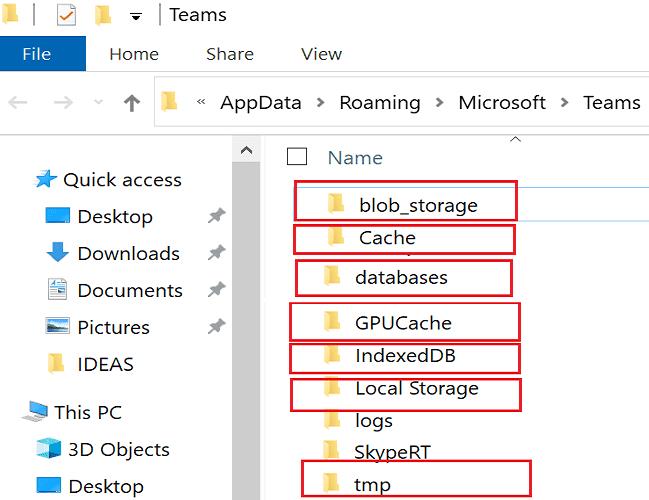
Riavvia il computer, avvia Teams e verifica se riesci ad accedere al tuo account.
Non dimenticare di aggiornare anche Teams. Fai clic sull'immagine del tuo profilo e seleziona l' opzione Verifica aggiornamenti .

Se le impostazioni di data e ora non sono corrette, i server Microsoft bloccheranno la tua richiesta di connessione per motivi di sicurezza. La soluzione è consentire a Windows di impostare automaticamente le impostazioni di ora e fuso orario.
Vai su Impostazioni e seleziona Ora e lingua .
Fare clic su Data e ora nel riquadro di sinistra.
Abilita le seguenti opzioni: Imposta ora automaticamente e Imposta fuso orario automaticamente .

I programmi in background potrebbero interferire con Teams, impedendo all'app di avviarsi o connettersi a Internet. Per chiuderli, avvia il Task Manager , fai clic sulla scheda Processi , fai clic con il pulsante destro del mouse sul programma che desideri chiudere e seleziona Termina operazione . Avvia Teams e riprova.

Successivamente, disabilita temporaneamente l'antivirus e il firewall e controlla se puoi accedere al tuo account Teams. Disattiva la tua VPN se ne usi una. Se usi altri programmi per nascondere l'IP, chiudili e prova ad accedere nuovamente al tuo account Teams.
Il codice di errore 0xcaa80000 indica che l'app desktop di Teams non è riuscita a connettersi ai server Microsoft. Per risolverlo, abilita TLS 1.1 e 1.2 in Impostazioni Internet, aggiorna l'app e svuota la cache. Inoltre, chiudi i programmi in background e assicurati che le impostazioni di data e ora siano corrette. Hai notato qualcosa di particolare sull'errore 0xcaa80000? Hai trovato altre soluzioni per la risoluzione dei problemi? Condividi i tuoi pensieri nei commenti qui sotto.
Hai bisogno di pianificare riunioni ricorrenti su MS Teams con gli stessi membri del team? Scopri come impostare una riunione ricorrente in Teams.
Microsoft Teams attualmente non supporta la trasmissione delle riunioni e delle chiamate sulla TV nativamente. Ma puoi usare un
Attualmente, non è possibile disabilitare le domande anonime negli eventi dal vivo di Microsoft Teams. Anche gli utenti registrati possono inviare domande anonime.
Se la suoneria secondaria di Microsoft Teams non funziona, segui queste soluzioni per ripristinare le funzionalità delle notifiche.
Scopri come eliminare e modificare i messaggi in Microsoft Teams, inclusi chat e canali, in pochi semplici passaggi.
Segui questi semplici passaggi per lasciare un team in Microsoft Teams. Scopri come uscire da un team e da un
Scopri come risolvere il problema dello stato sconosciuto in Microsoft Teams con aggiornamenti, disconnessioni e controlli della rete.
Scopri come il tuo datore di lavoro può monitorare le tue attività in Microsoft Teams e quali misure puoi adottare per proteggere la tua privacy.
Scopri come modificare lo sfondo in Microsoft Teams utilizzando gli effetti di sfondo e altre funzionalità. Ottieni consigli utili e informazioni aggiornate per migliorare la tua esperienza.
Se Microsoft Teams non riesce a rilevare la videocamera, ecco alcune soluzioni rapide per risolvere il problema e tornare a comunicare con facilità.
Scopri come generare automaticamente una trascrizione di Microsoft Teams per le tue riunioni, semplificando il processo di documentazione.
A volte Microsoft Teams potrebbe non avviarsi con il codice di errore caa82ee2. Scopri come svuotare la cache e rimuovere le credenziali per risolvere il problema.
Scopri come risolvere i problemi di notifiche in Microsoft Teams abilitando le attività in background sul tuo smartphone.
Scopri come mantenere il tuo stato "disponibile" in Microsoft Teams con le nostre soluzioni pratiche e suggerimenti.
Scopri come testare la fotocamera su Microsoft Teams per garantire un
Scopri come impostare un messaggio Fuori sede su Microsoft Teams e rendi la tua comunicazione più efficace.
Scopri come assegnare e richiedere il controllo dello schermo durante le riunioni su Microsoft Teams, migliorando l
Scopri come affrontare il codice di errore CAA20004 di Microsoft Teams, risolvendo problemi di accesso e configurazioni dell’account.
Scopri come utilizzare le sale breakout in Microsoft Teams per ottimizzare le riunioni di gruppo. Guida passo-passo.
Errore di accesso caa2000b è un codice di errore davvero temuto. Scopri come risolverlo e ripristinare l
Hai dei file RAR che vuoi convertire in file ZIP? Scopri come convertire un file RAR nel formato ZIP.
Hai bisogno di pianificare riunioni ricorrenti su MS Teams con gli stessi membri del team? Scopri come impostare una riunione ricorrente in Teams.
Ti mostriamo come cambiare il colore dell
In questo tutorial, ti mostriamo come cambiare l
Spotify può risultare fastidioso se si apre automaticamente ogni volta che accendi il computer. Disabilita l
Se LastPass non riesce a connettersi ai suoi server, svuota la cache locale, aggiorna il gestore di password e disabilita le estensioni del tuo browser.
Microsoft Teams attualmente non supporta la trasmissione delle riunioni e delle chiamate sulla TV nativamente. Ma puoi usare un
Scopri come risolvere l
Ti stai chiedendo come integrare ChatGPT in Microsoft Word? Questa guida ti mostra esattamente come farlo con l\
Mantieni la cache del tuo browser Google Chrome pulita seguendo questi passaggi.
























